So setzen Sie das Google Home zurück

Wenn Sie Probleme mit dem Gerät haben oder es einfach verkaufen möchten, gehen Sie wie folgt vor, um Google Home auf die Werkseinstellungen zurückzusetzen, um alle seine Einstellungen zu löschen Neubeginn.
Im Gegensatz zum Amazon Echo gibt es im Google Home keinen kleinen Reset-Button. Stattdessen verwenden Sie einfach die Stummschalttaste auf der Rückseite des Geräts.
Halten Sie zum Zurücksetzen von Google Home die Stummschalttaste etwa 15 Sekunden lang gedrückt. Google Assistant weist Sie nach den ersten Sekunden darauf hin, dass Sie es gedrückt halten, wenn Sie das Gerät zurücksetzen möchten.
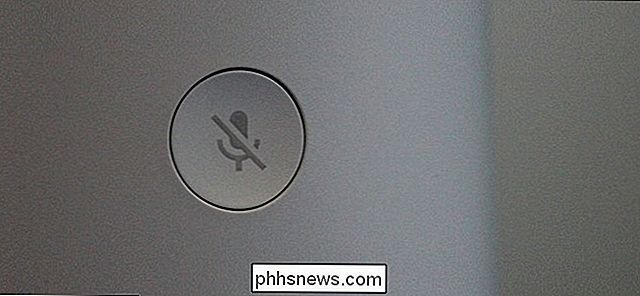
Wenn Sie die Stummschalttaste gedrückt halten, füllt sich die kreisförmige Anzeige so lange, bis ein vollständiger Kreis entsteht.

Danach gibt das Gerät einen Gong aus und Sie können die Stummschalttaste loslassen. Während des Zurücksetzens werden in den Lichtern von Google Home einige verschiedene Muster angezeigt, und der Vorgang sollte nur etwa ein bis zwei Minuten dauern.

Sobald das Zurücksetzen abgeschlossen ist, sagt Google Assistant, dass es für die Einrichtung bereit ist als du es das erste Mal aus der Schachtel geholt hast. Von dort aus können Sie es entweder mit Hilfe unseres Leitfadens wiederherstellen (und hoffen, dass alle vorherigen Probleme behoben werden), oder es einrahmen, wenn Sie es weitergeben oder an jemand anderen verkaufen möchten.

Wie Sie Ihren Mac bereinigen und macOS von Scratch neu installieren
Ist es Zeit, Ihren alten Mac zu verkaufen oder zu verschenken? Oder wollen Sie nur einen Neuanfang, um Ihre Maschine aufzuräumen? So können Sie alle Ihre Dateien sicher löschen und dann eine neue Version von macOS installieren. Wenn Sie Ihren Computer verkaufen oder verschenken, ist dies der einzige Weg, um sicherzustellen, dass niemand auf Ihren Mac zugreifen kann zu Ihren Dateien und muss nicht mit irgendwelchen Änderungen umgehen, die Sie im Laufe der Jahre an macOS vorgenommen haben.

Was ist gebläut und warum läuft es auf meinem Mac?
Sie sehen sich den Aktivitätsmonitor an, wenn Sie einen Prozess mit der Bezeichnung "Blau" bemerken. Sollten Sie besorgt sein, dass dies läuft? Nein: Es ist der Prozess, der Bluetooth auf Ihrem Mac antreibt. VERWANDT: Was ist dieser Prozess und warum läuft er auf meinem Mac? Dieser Artikel ist Teil unserer fortlaufenden Serie, die verschiedene Prozesse in Activity erklärt Überwachen, wie kernel_task, hidd, mdsworker, installd, WindowServer und viele andere.



